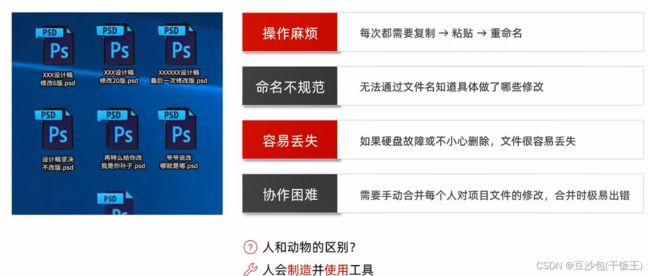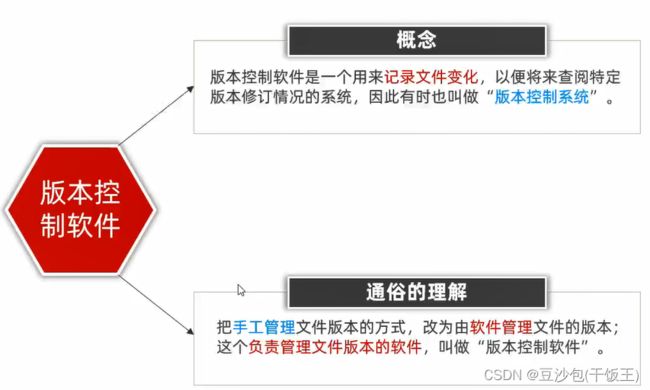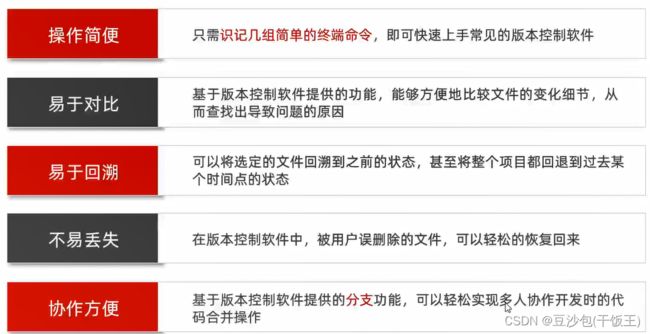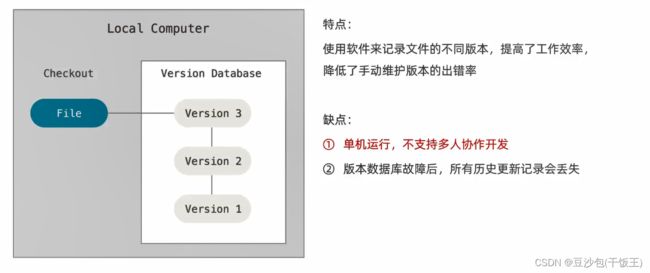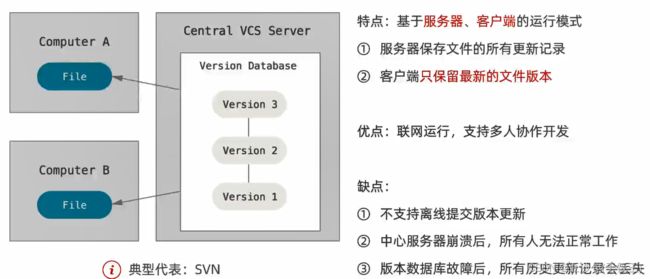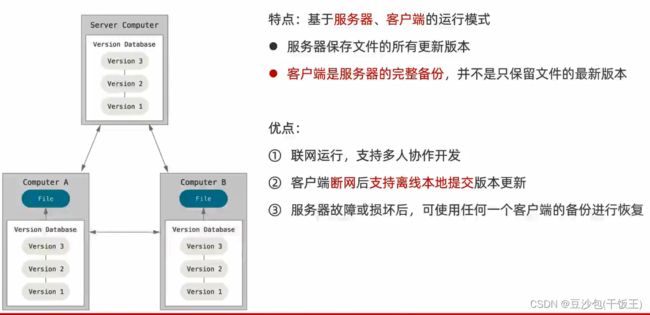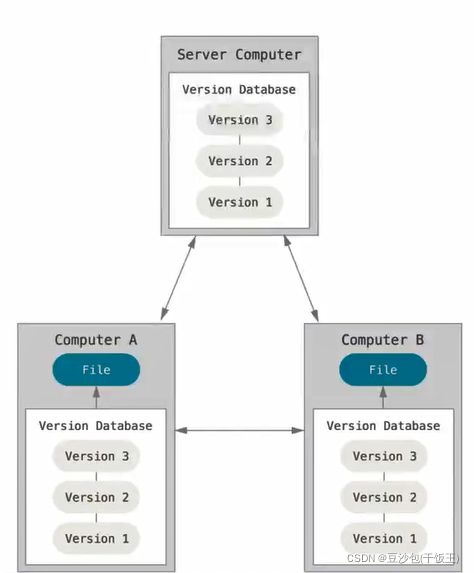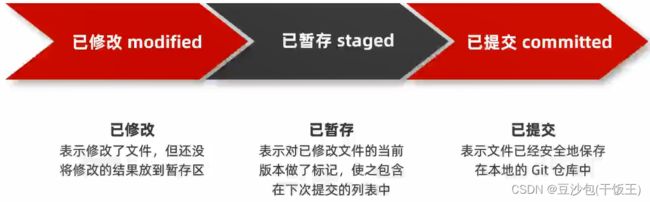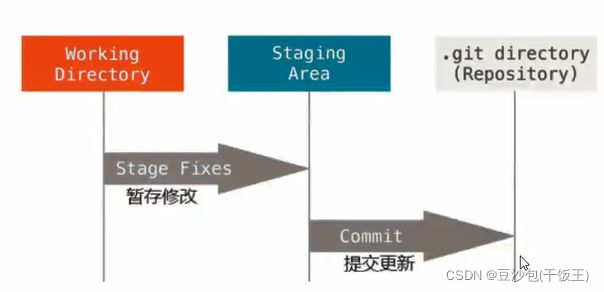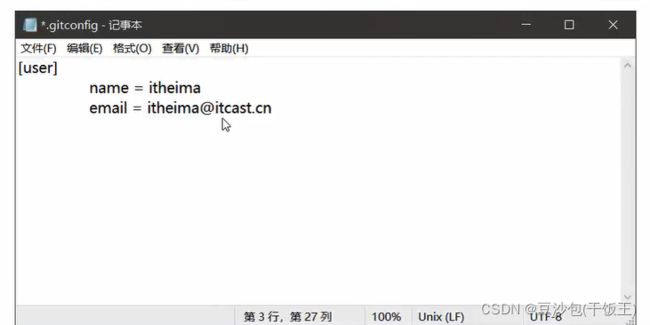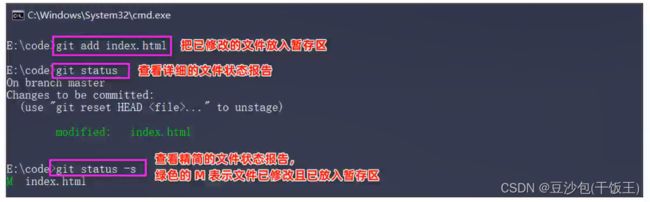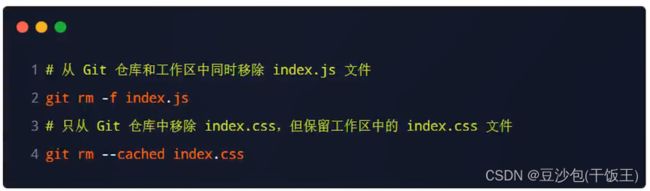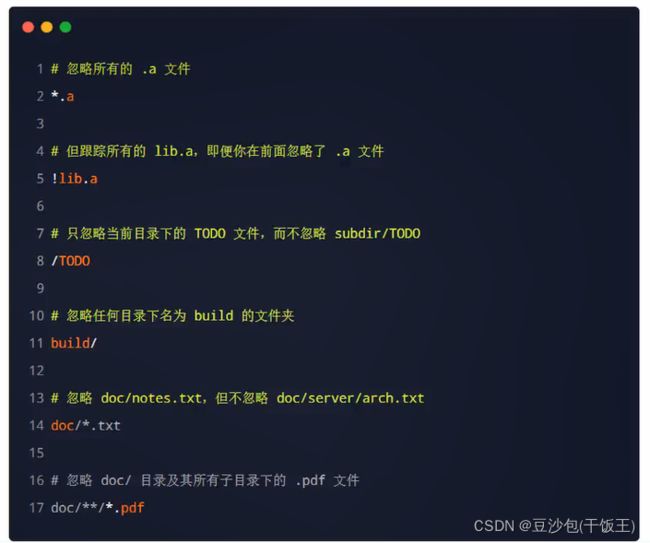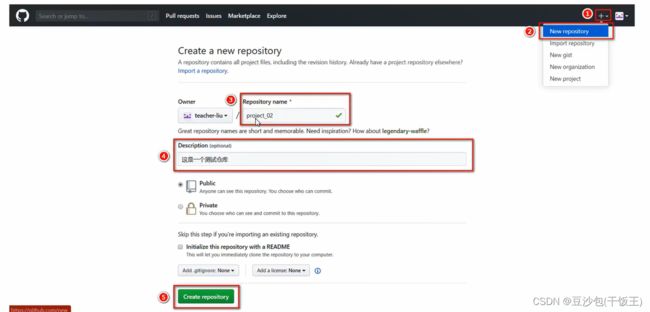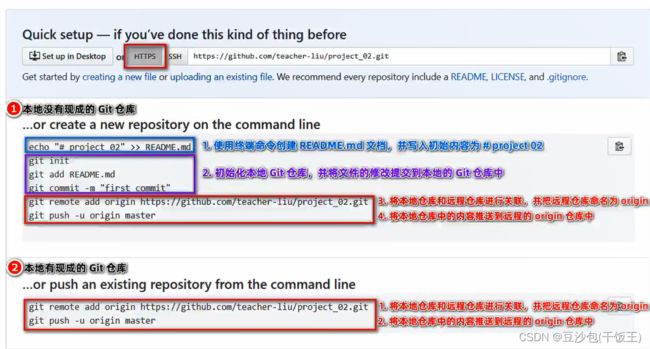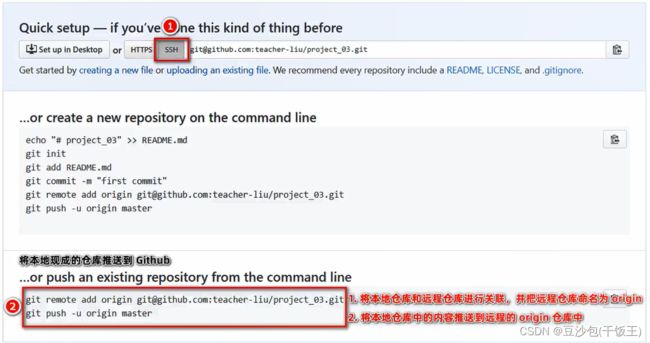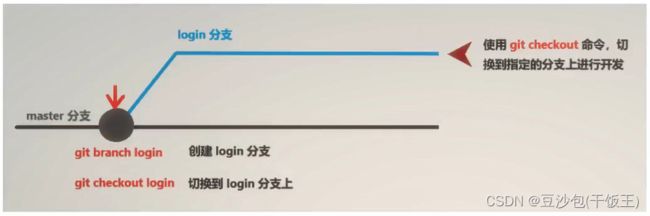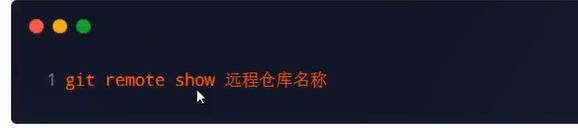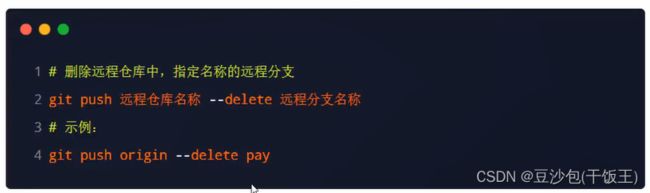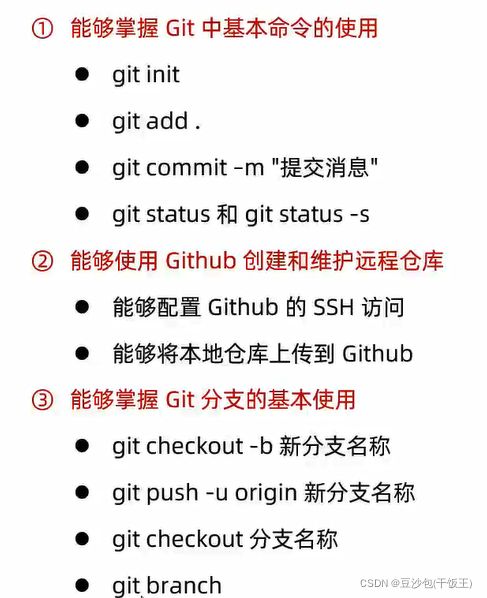Git和github基本使用
一、版本控制
1.1、文件的版本
1.2、版本控制软件
1.3、使用版本控制软件的好处
1.4、版本控制系统的分类
1.5、本地版本控制系统
1.5、集中化的版本控制系统
1.6、分布式版本控制系统
二、Git基础概念
2.1、什么是Git
Git是一个开源的分布式版本控制系统,是目前世界上最先进、最流行的版本控制系统。可以快速高效地处理从很小到非常大的项目版本管理。
特点:项目越大越复杂,协同开发者越多,越能体现出Git的高性能和高可用性!
2.2、Git的特性
Git之所以快速和高效,主要依赖于它的如下两个特性:
- 直接记录快照,而非差异比较
- 近乎所有操作都是本地执行
2.3、2.1 SVN的差异比较
传统的版本控制系统(例如SVN)是基于差异的版本控制,它们存储的是一组基本文件和每个文件随时间逐步累积的差异。
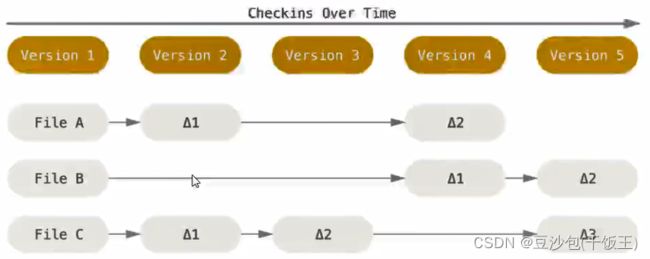
好处:节省磁盘空间
缺点:耗时、效率低
在每次切换版本的时候,都需要在基本文件的基础上,应用每个差异,从而生成目标版本对应的文件。
2.4、Git的记录快照
Git快照是在原有文件版本的基础上重新生成一-份新的文件,类似于备份。为了效率,如果文件没有修改,Git不再重新存储该文件,而是只保留一一个链接指向之前存储的文件。
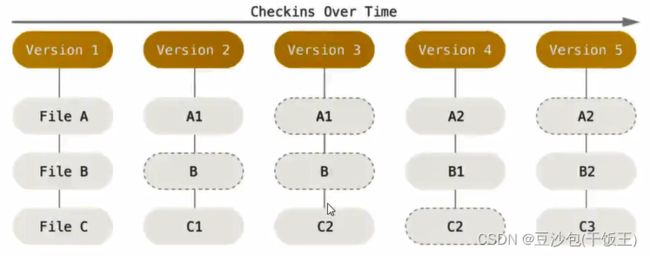
缺点:占用磁盘空间较大
优点:版本切换时非常快,因为每个版本都是完整的文件快照,切换版本时直接恢复目标版本的快照即可。
特点:空间换时间
2.5、近乎所有操作都是本地执行
在Git中的绝大多数操作都只需要访问本地文件和资源,一般不需要来自网络上其它计算机的信息。
特性:
2.6、Git中的三个区域
使用Git管理的项目,拥有三个区域,分别是工作区、暂存区、Git 仓库。

2.7、Git中的三种状态
- 工作区的文件被修改了,但还没有放到暂存区,就是已修改状态。
- 如果文件已修改并放入暂存区,就属于已暂存状态.
- 如果Git仓库中保存着特定版本的文件,就属于已提交状态.
2.8、Git中的三种状态
基本的Git工作流程如下:
- ①在工作区中修改文件
- ②将你想要下次提交的更改进行暂存
- ③提交更新,找到暂存区的文件,将快照永久性存储到Git仓库.
三、Git一基础-安装井配置Git
3.1、在Windows中下载并安装Git
在开始使用Git管理项目的版本之前,需要将它安装到计算机上。可以使用浏览器访问如下的网址,根据自己的操作系统,选择下载对应的Git 安装包:
https://git-scm.com/downloads下载
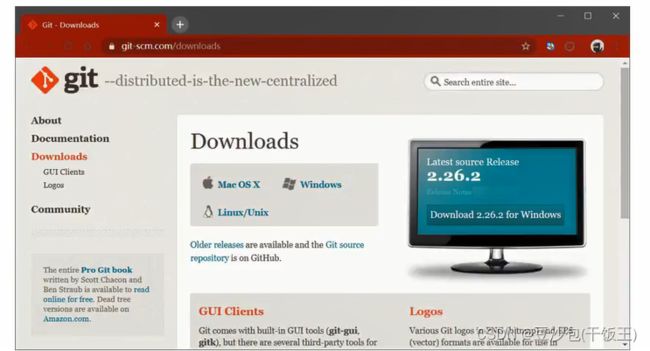
3.2、配置用户信息
安装完Git之后,要做的第一件事就是设置自己的用户名和邮件地址。因为通过Git对项目进行版本管理的时候,Git需要使用这些基本信息,来记录是谁对项目进行了操作:

注意:如果使用了–global选项,那么该命令只需要运行一次,即可永久生效。
3.3、2. Git的全局配置文件
通过git config --global user.name和git config --global user.email配置的用户名和邮箱地址,会被写入到C:/用户名文件夹/.gitconfig文件中。这个文件是Git的全局配置文件,配置一次即可永久生效.可以使用记事本打开此文件
3.4、检查配置信息
除了使用记事本查看全局的配置信息之外,还可以运行如下的终端命令,快速的查看Git的全局配置信息:
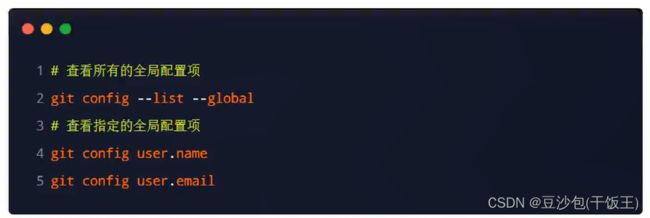
3.5、获取帮助信息
可以使用git help 命令,无需联网即可在浏览器中打开帮助手册,例如:
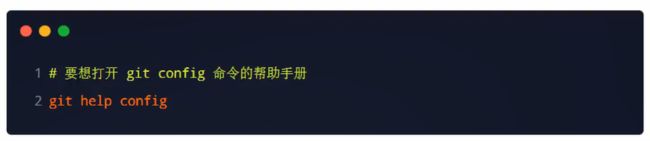
如果不想查看完整的手册,那么可以用-h选项获得更简明的"help" 输出:
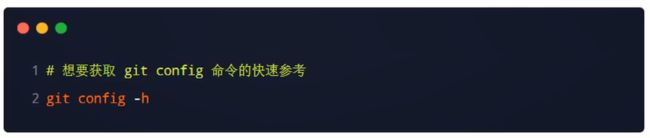
3.6、获取Git仓库的两种方式
- ①将尚未进行版本控制的本地目录转换为Git仓库
- ②从其它服务器克隆一个已存在的Git仓库
以上两种方式都能够在自己的电脑上得到一个可用的Git仓库
3.7、在现有目录中初始化仓库
如果自己有一个尚未进行版本控制的项目目录,想要用Git来控制它,需要执行如下两个步骤:
- ①在项目目录中,通过鼠标右键打开"Git Bash"
- ②执行git init命令将当前的目录转化为Git仓库
git init命令会创建一一个名为 .git的隐藏目录,这个.git目录就是当前项目的Git仓库,里面包含了初始的必要文件,这些文件是Git仓库的必要组成部分。
3.8、工作区中文件的4种状态
工作区中的每一个文件可能有4种状态,这四种状态共分为两大类,如图所示:
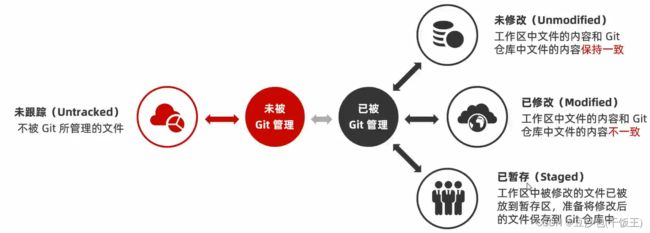
3.8.1、检查文件的状态
可以使用git status命令查看文件处于什么状态,例如:
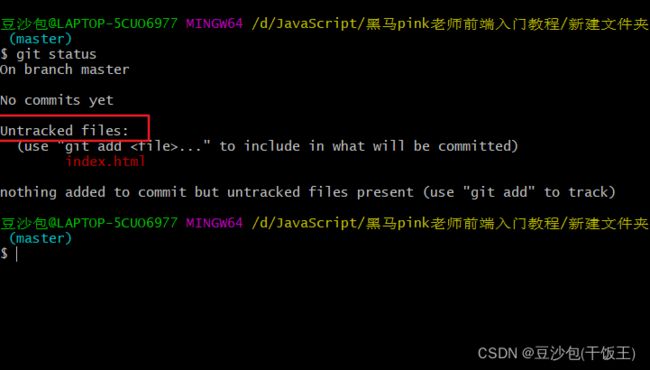
在状态报告中可以看到新建的index.html文件出现在Untracked files (未跟踪的文件)下面。未跟踪的文件意味着Git 在之前的快照(提交)中没有这些文件; Git 不会自动将之纳入跟踪范围,除非明确地告诉它“我需要使用Git跟踪管理该文件”。
3.8.2、以精简的方式显示文件状态
使用git status输出的状态报告很详细,但有些繁琐。如果希望以精简的方式显示文件的状态,可以使用如下两条完全等价的命令,其中-s是–short的简写形式:
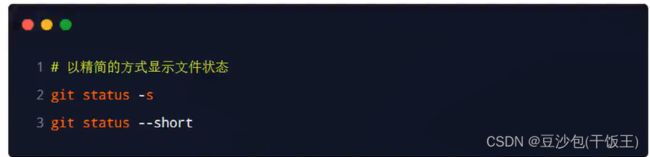
未跟踪文件前面有红色的??标记,例如:
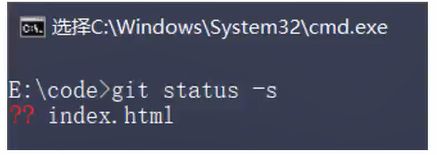
3.8.3、跟踪新文件
使用命令git add开始跟踪一个文件。 所以,要跟踪index.html文件,运行如下的命令即可:

此时再运行git status命令,会看到index.html文件在Changes to be committed(更改为提交)这行的下面,说明已被跟踪,并处于暂存状态:
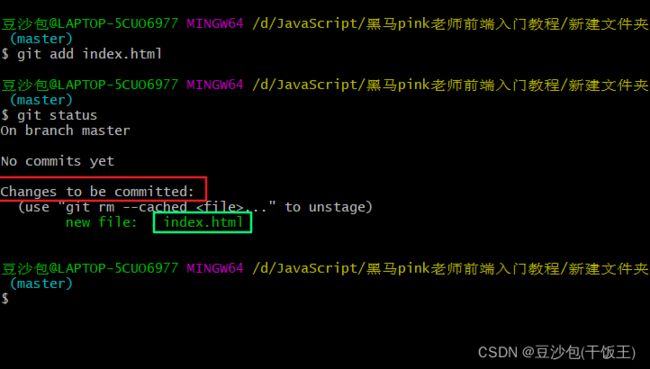
以精简的方式显示文件的状态:新添加到暂存区中的文件前面有绿色的A标记
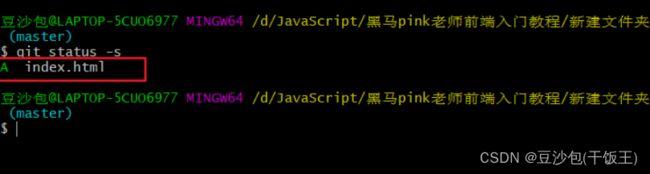
3.8.4、提交更新
现在暂存区中有-个index.html文件等待被提交到Git仓库中进行保存。可以执行git commit命令进行提交,其中-m选项后面是本次的提交消息,用来对提交的内容做进一步 的描述: .

**提交成功之后,会显示如下的信息:
提交成功之后,再次检查文件的状态,得到提示如下:

证明工作区中所有的文件都处于“未修改”的状态,没有任何文件需要被提交(nothing to commit, working tree clean)。
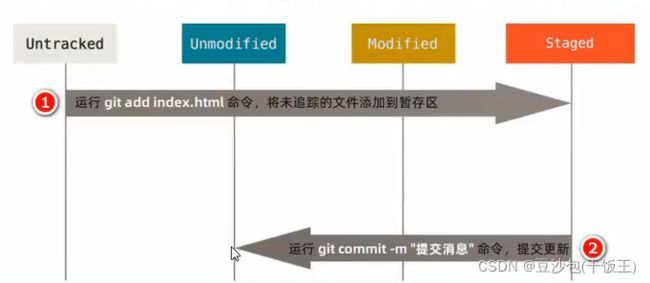
3.8.5、对已提交的文件进行修改
目前,index.html 文件已经被Git跟踪,并且工作区和Git仓库中的index.html文件内容保持一致。当我们修改了工作区中index.html的内容之后,再次运行git status和git status -S命令,会看到如下的内容:
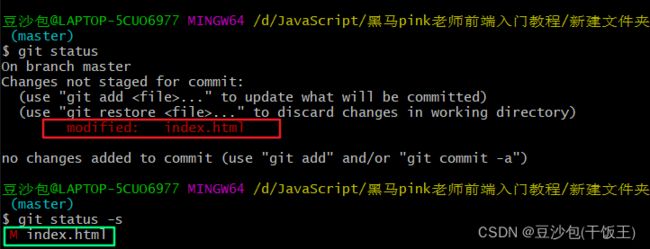
文件index.html出现在Changes not staged for commit(未暂存以提交的更改)这行下面,说明已跟踪文件的内容发生了变化,但还没有放到暂存区
**注意:修改过的、 没有放入暂存区的文件前面有红色的M标记。
**
3.8.6、暂存已修改的文件
目前,工作区中的index.html文件已被修改,如果要暂存这次修改,需要再次运行git add命令,这个命令是个多功能的命令,主要有如下3个功效:
3.8.7、提交已暂存的文件
再次运行git commit -m “提交消息”命令,即可将暂存区中记录的index.html的快照,提交到Git仓库中进行保存:
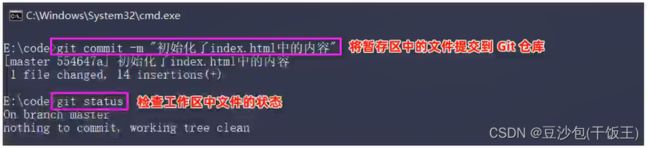
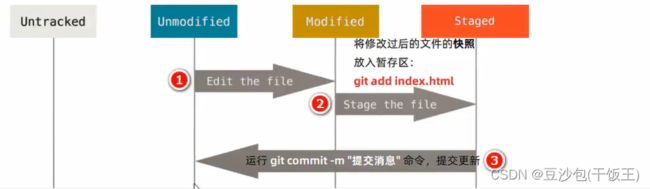
3.8.8、撤销对文件的修改
撤销对文件的修改指的是:把对工作区中对应文件的修改,还原成Git仓库中所保存的版本。操作的结果:所有的修改会丢失,且无法恢复 ! 危险性比较高,请慎重操作!
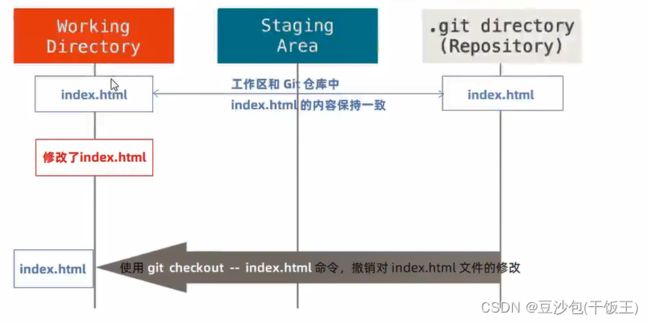
撤销操作的本质:用Git仓库中保存的文件,覆盖工作区中指定的文件。
3.8.9、向暂存区中一次性添加多个文件
如果需要被暂存的文件个数比较多,可以使用如下的命令,一次性将所有的新增和修改过的文件加入暂存区:

今后在项目开发中,会经常使用这个命令,将新增和修改过后的文件加入暂存区。
3.8.10、取消暂存的文件
3.8.11、跳过使用暂存区域
Git标准的工作流程是工作区→暂存区→Git仓库,但有时候这么做略显繁琐,此时可以跳过暂存区,直接将工作区中的修改提交到Git仓库,这时候Git工作的流程简化为了工作区→Git仓库。
Git提供了一一个跳过使用暂存区域的方式,只要在提交的时候,给git commit加上-a选项,Git 就会自动把所有已经跟踪过的文件暂存起来一并提交, 从而跳过git add步骤:

3.8.12、15.移除文件
从Git仓库中移除文件的方式有两种:
3.8.13、16.忽略文件
一般我们总会有些文件无需纳入Git的管理,也不希望它们总出现在未跟踪文件列表。在这种情况下,我们可
以创建一个名为.gitignore的配置文件,列出要忽略的文件的匹配模式。
文件.gitignore的格式规范如下:
- ① 以#开头的是注释
- ② 以/结尾的是目录
- ③ 以/开头防止递归
- ④ 以!开头表示取反
- ⑤ 可以使用glob模式进行文件和文件夹的匹配( glob指简化了的正则表达式)
3.8.14、glob模式
所谓的glob模式是指简化了的正则表达式:
-
① 星号* 匹配零个或多个任意字符
-
② [abc] 匹配任何-一个列在方括号中的字符( 此案例匹配-个a或匹配-一个b或匹配一-个c)
-
③ 问号 ? 只匹配一一个任意字符
-
④ 在方括号中使用短划线分隔两个字符,表示所有在这两个字符范围内的都可以匹配( 比如[Q-9]表示匹配所有0到9的数字)
-
⑤ 两个星号** 表示匹配任意中间目录(比如a/**/z可以匹配a/z、a/b/z 或a/b/c/z等)
3.8.15、.gitignore文件的例子
3.8.16、查看提交历史
如果希望回顾项目的提交历史,可以使用git log这个简单且有效的命令。
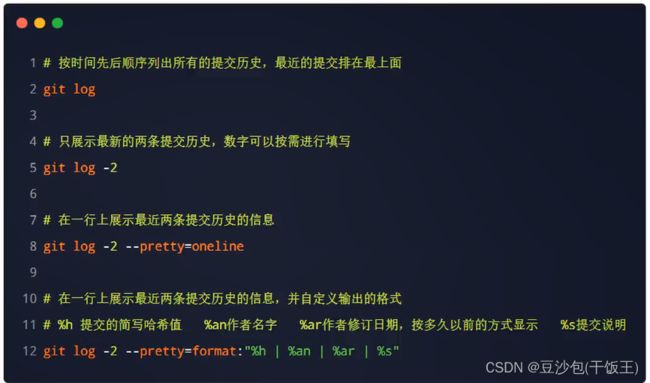
3.8.17、回退到指定的版本
3.8.18、小结
① 初始化Git仓库的命令
- git init
② 查看文件状态的命令
- git status或git status -S
③ 一次性将文件加入暂存区的命令
- gitadd.
④ 将暂存区的文件提交到Git仓库的命令
- git commit -m “提交消息”
四、Github-了解开源相关的概念
什么是开源
![]()
通俗的理解
- 开源是指不仅提供程序还提供程序的源代码
- 闭源是只提供程序,不提供源代码
4.1、什么是开源许可协议
开源并不意味着完全没有限制,为了限制使用者的使用范围和保护作者的权利,每个开源项目都应该遵守开源许可协议( Open Source License )。
4.2、常见的5种开源许可协议
① BSD ( Berkeley Software Distribution)
② Apache Licence 2.0
③ GPL (GNU General Public License )
- 具有传染性的一 种开源协议,不允许修改后和衍生的代码做为闭源的商业软件发布和销售
- 使用GPL的最著名的软件项目是: Linux
④ LGPL ( GNU Lesser General Public License )
⑤ MIT (Massachusetts Institute of Technology, MIT) - 是目前限制最少的协议,唯一的条件: 在修改后的代码或者发行包中,必须包含原作者的许可信息
- 使用MIT的软件项目有: jquery、 Node.js
4.3、为什么要拥抱开源
开源的核心思想是“我为人人,人人为我",人们越来越喜欢开源大致是出于以下3个原因:
- ① 开源给使用者更多的控制权
- ② 开源让学习变得容易
- ③ 开源才有真正的安全
开源是软件开发领域的大趋势,拥抱开源就像站在了巨人的肩膀上,不用自己重复造轮子,让开发越来越容易。
4.4、开源项目托管平台
专门用于免费存放开源项目源代码的网站,叫做开源项目托管平台。目前世界上比较出名的开源项目托管平台
主要有以下3个:
- GitHub(全球最牛的开源项目托管平台,没有之一)
- Gitlab (对代码私有性支持较好,因此企业用户较多)
- Gitee (又叫做码云,是国产的开源项目托管平台。访问速度快、纯中文界面、使用友好)
注意:以上3个开源项目托管平台,只能托管以Git管理的项目源代码,因此,它们的名字都以Git开头。
4.5、什么是Github
Github是全球最大的开源项目托管平台。因为只支持Git作为唯一-的版本控制工具, 故名GitHub。
在Github中,你可以:
- ①关注自己喜欢的开源项目,为其点赞打call
- ②为自己喜欢的开源项目做贡献(Pull Request)
- ③和开源项目的作者讨论Bug和提需求(Issues)
- ④把喜欢的项目复制- -份作为自己的项目进行修改(Fork)
- ⑤创建属于自己的开源项目
So, Github≠Git
4.5.1、新建空白远程仓库
4.5.2、远程仓库的两种访问方式
Github.上的远程仓库,有两种访问方式,分别是HTTPS和SSH。它们的区别是:
- ①HTTPS:零配置;但是每次访问仓库时,需要重复输入Github的账号和密码才能访问成功
- ②SSH:需要进行额外的配置;但是配置成功后,每次访问仓库时,不需重复输入Github的账号和密码
注意:在实际开发中,推荐使用SSH的方式访问远程仓库。
4.5.3、基于HTTPS将本地仓库.上传到Github
4.5.4、SSH key
SSH key的作用:实现本地仓库和Github之间免登录的加密数据传输。
SSH key的好处:免登录身份认证、数据加密传输。
SSH key由两部分组成,分别是:
- ① id_ _rsa (私钥文件,存放于客户端的电脑中即可)
- ② id_ _rsa.pub ( 公钥文件,需要配置到Github中)
4.5.4、生成SSH key
- ① 打开Git Bash
- **② 粘贴如下的命令,并将[email protected]替换为注册Github账号时填写的邮箱:
- ssh-keygen -t rsa -b 4096 -C “[email protected]”**
- ③ 连续敲击3次回车,即可在C:\Users\用户名文件夹.ssh目录中生成id_ rsa 和id _rsa.pub 两个文件
4.5.5、配置SSH key
① 使用记事本打开id_rsa.pub文件,复制里面的文本内容
② 在浏览器中登录Github,点击头像-> Settings -> SSH and GPG Keys -> New SSH key
③ 将id_ rsa.pub 文件中的内容,粘贴到Key对应的文本框中
④ 在Title文本框中任意填写一个名称,来标识这个Key从何而来
4.5.6、检测Github的SSHkey是否配置成功
打开Git Bash,输入如下的命令并回车执行:

上述的命令执行成功后,可能会看到如下的提示消息:
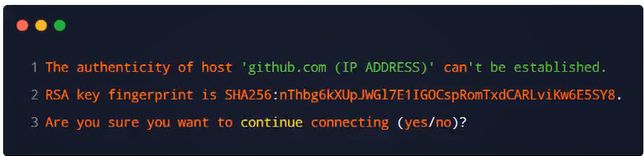
输入yes之后,如果能看到类似于下面的提示消息,证明SSH key已经配置成功了:
![]()
4.5.7、基于SSH将本地仓库上传到Github
4.5.7、10.将远程仓库克隆到本地
五、Github-本地分支的操作
5.1、分支的概念
分支就是科幻电影里面的平行宇宙,当你正在电脑前努力学习Git的时候,另-个你正在另-个平行宇宙里努力学习SVN。
如果两个平行宇宙互不干扰,那对现在的你也没啥影响。
不过,在某个时间点,两个平行宇宙合并了,结果,你既学会了Git又学会了SVN!
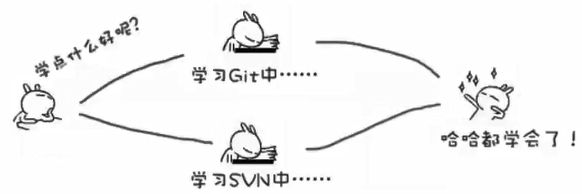
5.2、分支在实际开发中的作用
在进行多人协作开发的时候,为了防止互相干扰,提高协同开发的体验,建议每个开发者都基于分支进行项目
功能的开发,例如:

5.2、master主分支
在初始化本地Git仓库的时候,Git 默认已经帮我们创建了-个名字叫做master的分支。通常我们把这个master分支叫做主分支。

在实际工作中,master 主分支的作用是:用来保存和记录整个项目已完成的功能代码。
因此,不允许程序员直接在master分支上修改代码,因为这样做的风险太高,容易导致整个项目崩溃。
5.3、功能分支
由于程序员不能直接在master分支上进行功能的开发,所以就有了功能分支的概念。
功能分支指的是专门用来开发新功能的分支,它是临时从master主分支上分叉出来的,当新功能开发且测试;完毕后,最终需要合并到master主分支.上,如图所示:

5.4、查看分支列表
使用如下的命令,可以查看当前Git仓库中所有的分支列表:

运行的结果如下所示:

注意:分支名字前面的 * 号表示当前所处的分支。
5.5、创建新分支
使用如下的命令,可以基于当前分支,创建一个新的分支,此时,新分支中的代码和当前分支完全一样:

图示如下:
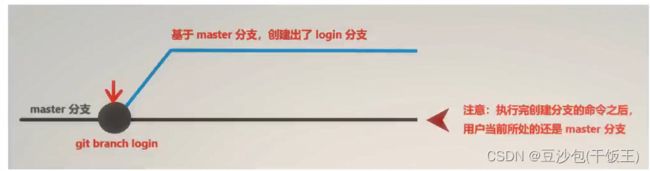
5.6、切换分支
使用如下的命令,可以切换到指定的分支上进行开发:
5.7、分支的快速创建和切换
使用如下的命令,可以创建指定名称的新分支,并立即切换到新分支上:

图示如下:
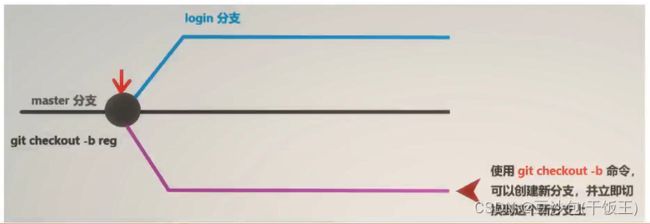
注意:
"git checkout-b 分支名称"是下面
两条命令的简写形式:
- ① git branch分支名称
- ② git checkout分支名称
5.8、合并分支
功能分支的代码开发测试完毕之后,可以使用如下的命令,将完成后的代码合并到master主分支,上:

图示如下:
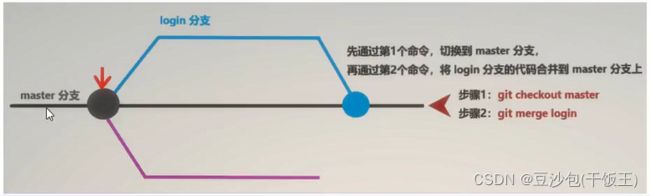
合并分支时的注意点:
假设要把C分支的代码合并到A分支,则必须先切换到A分支上,再运行gitmerge命令,来合并C分支!
5.9、删除分支
当把功能分支的代码合并到master主分支上以后,就可以使用如下的命令,删除对应的功能分支:

图示如下:
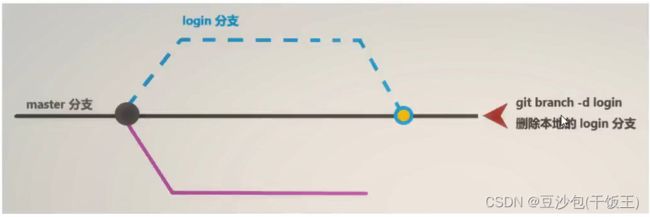
5.10、遇到冲突时的分支合并
如果在两个不同的分支中,对同一个文件进行了不同的修改,Git 就没法干净的合并它们。此时, 我们需要打开这些包含冲突的文件然后手动解决冲突。
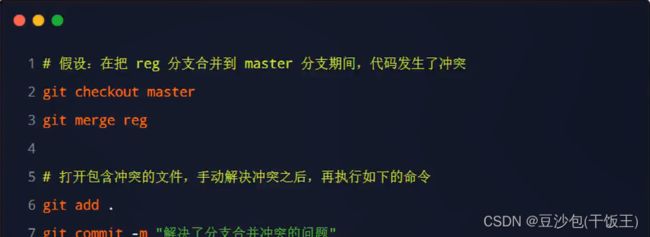
5.11、将本地分支推送到远程仓库
如果是第一-次将本地分支推送到远程仓库,需要运行如下的命令:
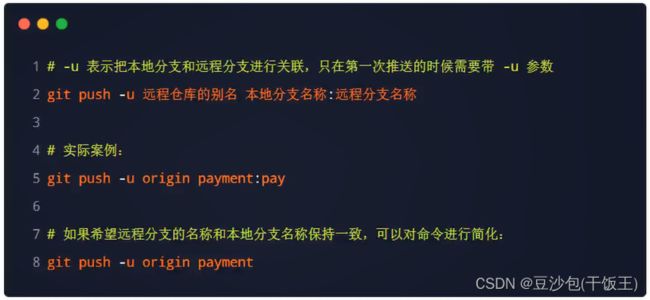
注意:第一次推送分支需要带 - u参数,此后可以直接使用 git push推送代码到远程分支。
5.12、查看远程仓库中所有的分支列表
5.13、跟踪分支
跟踪分支指的是:从远程仓库中,把远程分支下载到本地仓库中。需要运行的命令如下:
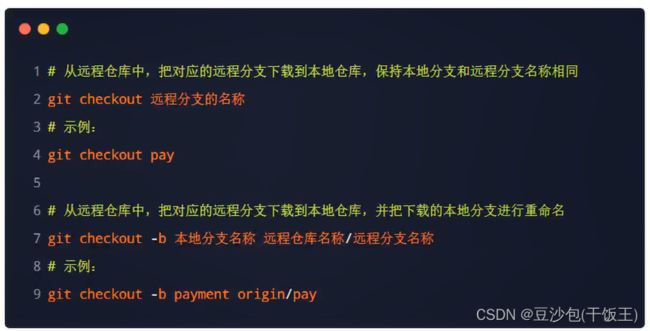
5.14、拉取远程分支的最新的代码
可以使用如下的命令,把远程分支最新的代码下载到本地对应的分支中:

5.15、删除远程分支
六、总结
① 能够掌握Git中基本命令的使用
- git init
- git add .
- git commit -m “提交消息”
- git status和git status -S
② 能够使用Github创建和维护远程仓库
-
能够配置 Github的SSH访问
-
能够将本地仓库. 上传到Github
③ 能够掌握Git分支的基本使用